黑屏是电脑常见的故障,但是电脑黑屏却却有鼠标指针是怎么回事?最近有朋友在重装完win10打开电脑的时候,开机黑屏只有鼠标,怎么也无法进入系统桌面,电脑黑屏的原因有很多,那么电脑黑屏只有鼠标我们要怎么解决呢?有遇到同样情况的朋友,我们一起来学习一下如何解决吧。
详细步骤:
一:新建explorer.exe进程
1、其实这不是真的黑屏,按下Ctrl+Alt+Delete键,选择任务管理器,找到并选择Windows资源管理器,然后点击右下角的结束任务
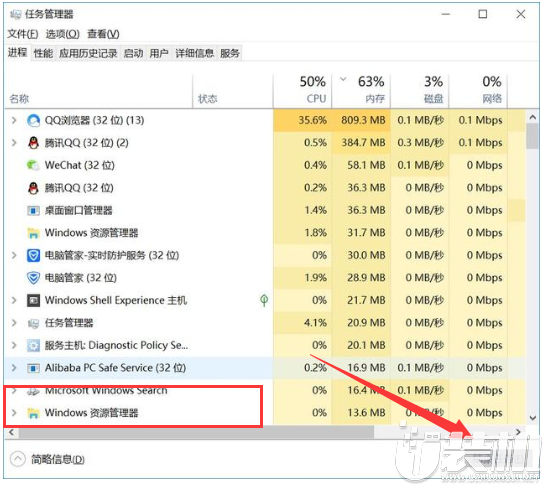
电脑图-1
2、接着就要新建explorer.exe进程(Windows资源管理器)点击左上角的运行新任务
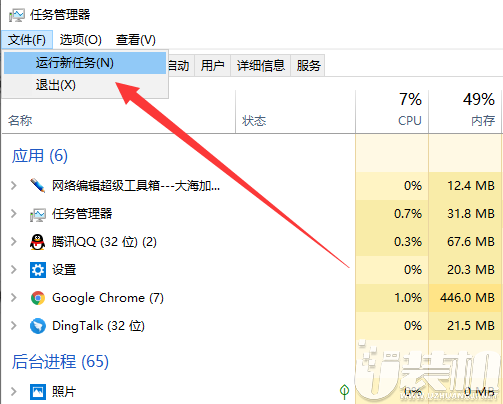
黑屏图-2
3、打开窗口中输入explorer.exe,点击确定,黑屏问题解决
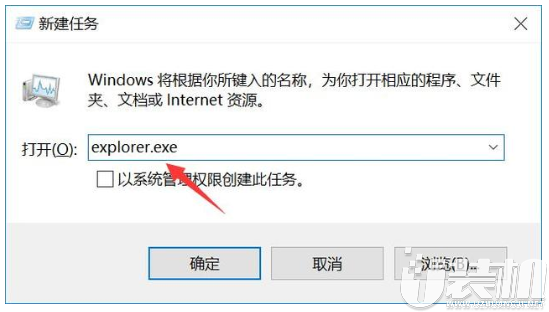
win10系统图-3
方法二:上述步骤未解决就需要进入安全模式修复
1、按下开机键,出现win10徽标界面时长按电源键关机,重复三次

电脑开机黑屏只有鼠标图-4
2、等待系统修复系统后进入高级启动选项,选择疑难解答
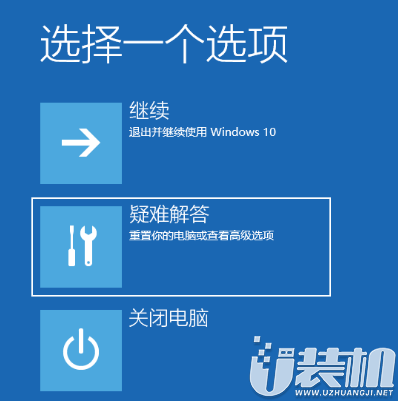
电脑图-5
3、这时候我们看到这一界面有两种功能,重置此电脑相当于恢复出厂设置,修复不了问题时再使用,我们点击高级选项
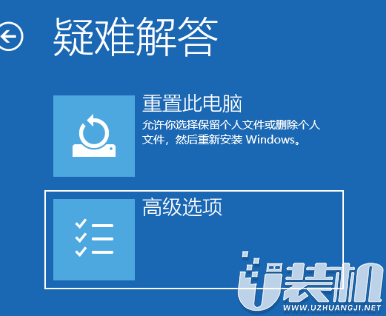
电脑图-6
4、选择启动设置
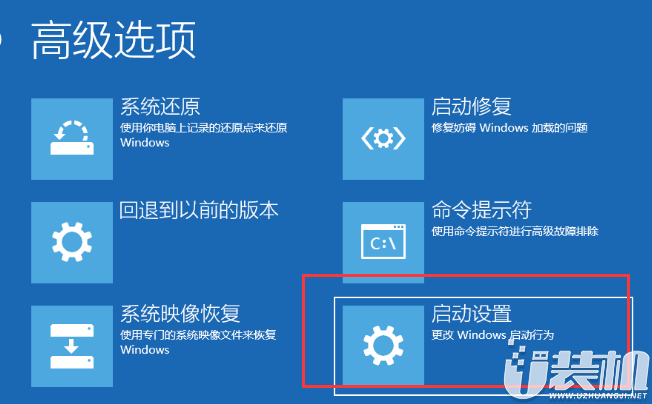
电脑图-7
5、重启电脑
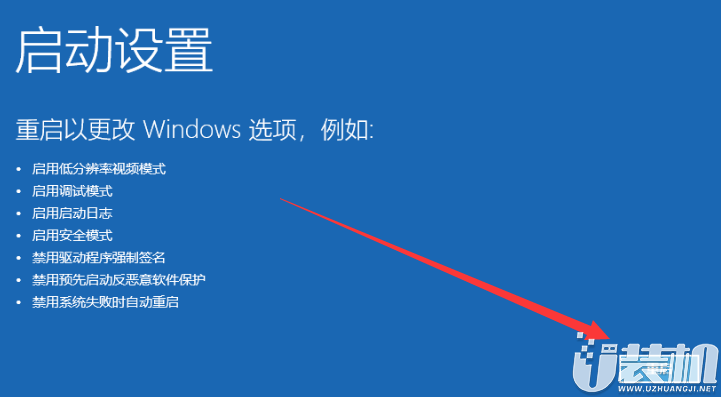
黑屏图-8
6、按下F4进入安全模式
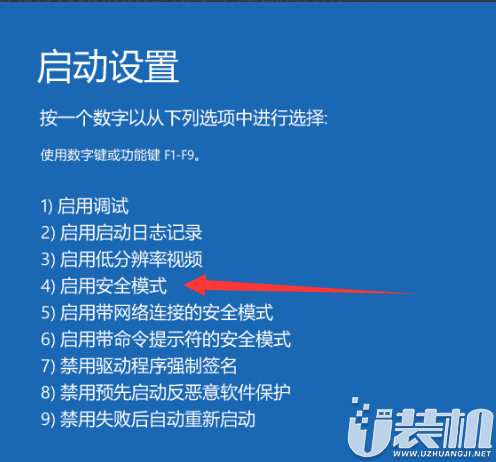
电脑开机黑屏只有鼠标图-9
7、进入安全模式查杀病毒,查看系统盘有没有剩余空间,删除不需要的文件,这种情况也会造成开机黑屏没显示,鼠标能动的现象

电脑图-10
8、然后卸载最近安装的软件,驱动,排查软件冲突问题。这些操作之后重启电脑就可以进入win10系统了
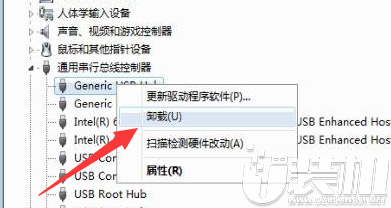
电脑图-11
以上就是应对重装win10后开机黑屏只有鼠标无法进入系统桌面的解决方法,感谢您的阅读,我们下期再见!
 常川主题精灵新版
常川主题精灵新版
手机工具 丨 11.90 MB
 下载
下载
 龙神之光屠龙至尊传奇游戏
龙神之光屠龙至尊传奇游戏
角色扮演 丨 147.72MB
 下载
下载
 萨卡班甲鱼养成游戏中文版
萨卡班甲鱼养成游戏中文版
休闲益智 丨 79.8MB
 下载
下载
 wold文档官方版
wold文档官方版
办公商务 丨 48.44 MB
 下载
下载
 模拟樱花校园生活中文版
模拟樱花校园生活中文版
角色扮演 丨 128.93 MB
 下载
下载
 新十年帝骑腰带模拟器安卓版
新十年帝骑腰带模拟器安卓版
经营策略 丨 140.1MB
 下载
下载
类型:角色扮演 大小:147.72MB
下载类型:休闲益智 大小:79.8MB
下载




